如何修復複製粘貼在 Mac 上不起作用的問題:7 種方法解釋
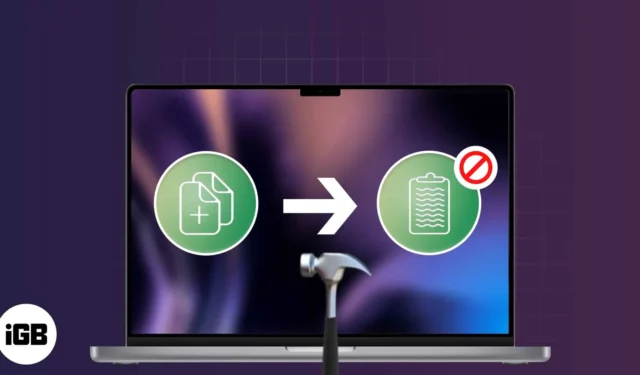
複製粘貼已經深深地融入到我們與桌面設備的交互中,以至於我們本能地使用它。我什至認為這是 Mac 上最常用的功能——不,是任何台式電腦上最常用的功能。
因此,當您的 Mac 突然停止允許您複製和粘貼項目時,這將是一個巨大的麻煩。它通常使您能夠執行操作,但它似乎不會“粘住”並轉移到您想要的位置。
以下是複制和粘貼功能無法在 Mac 上運行的一些潛在原因,以及可以採取哪些措施使其再次運行。
為什麼複製和粘貼在 Mac 上不起作用?
Mac 上的複制和粘貼突然不起作用的原因有很多。以下是最常見的:
- 操作系統錯誤和故障
- 第三方應用程序或實用程序干擾鍵盤快捷鍵
- 剪貼板故障
- 沒有權限複製
- 兼容性錯誤
- 流氓應用程序和惡意軟件
- 軟件衝突
修復複製粘貼在 Mac 上不起作用的 7 種方法
以下是幾種解決問題的策略,旨在解決可能干擾 Mac 上複製粘貼功能的一系列潛在問題。
1. 強制退出應用程序
複製粘貼問題可能僅限於您當前使用的應用程序。如果是這種情況,請嘗試按Cmd + Q強制退出應用程序,然後重新啟動它。這會刷新應用程序,並可能恢復應用程序內的複制和粘貼功能。
如果您發現此問題僅存在於特定應用程序中,您可能需要嘗試更新(如果有可用更新)或刪除並重新安裝該應用程序。
2. 重新啟動 Mac
如果強制退出應用程序不起作用,快速重新啟動可能會起作用。轉到Apple菜單→點擊重新啟動→再次單擊重新啟動進行確認。
在大多數情況下,啟動 Mac 會重置 RAM 中的所有內存,這有助於讓 Mac 的剪貼板恢復並運行。
3. 重新啟動剪貼板
如果問題仍然存在並且存在於其他應用程序中,您可以重新啟動剪貼板。
通過活動監視器:
- 轉至Finder → 單擊菜單欄中的
轉至。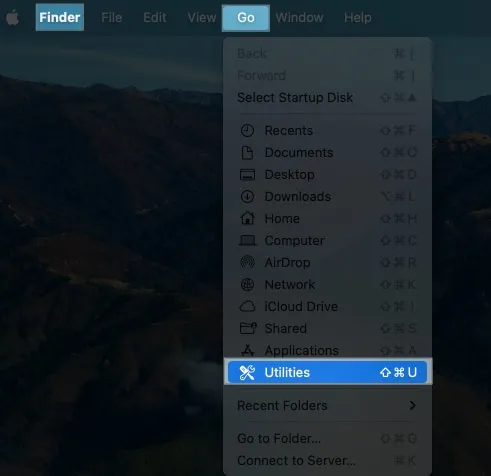
- 選擇實用程序→活動監視器。
或者,您可以進行Spotlight搜索並查找Activity Monitor。
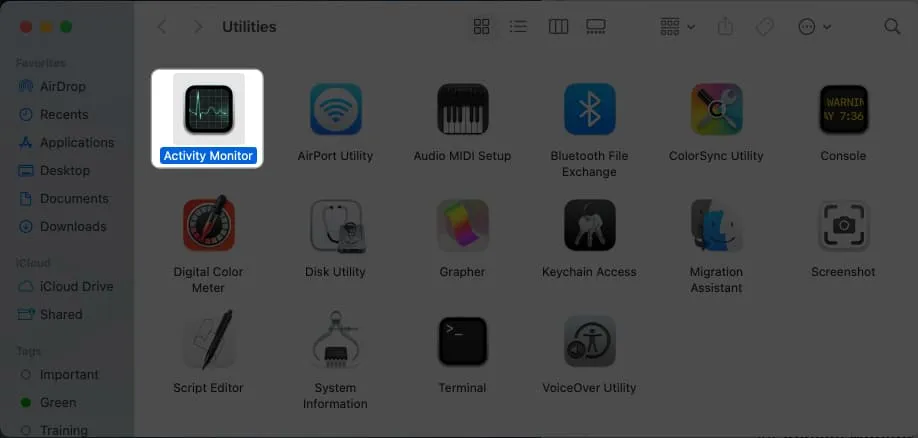
- 在“活動監視器”窗口右上角的搜索字段中輸入pboard 。
- 從結果中選擇pboard → 單擊頂部的
停止 (X) 圖標。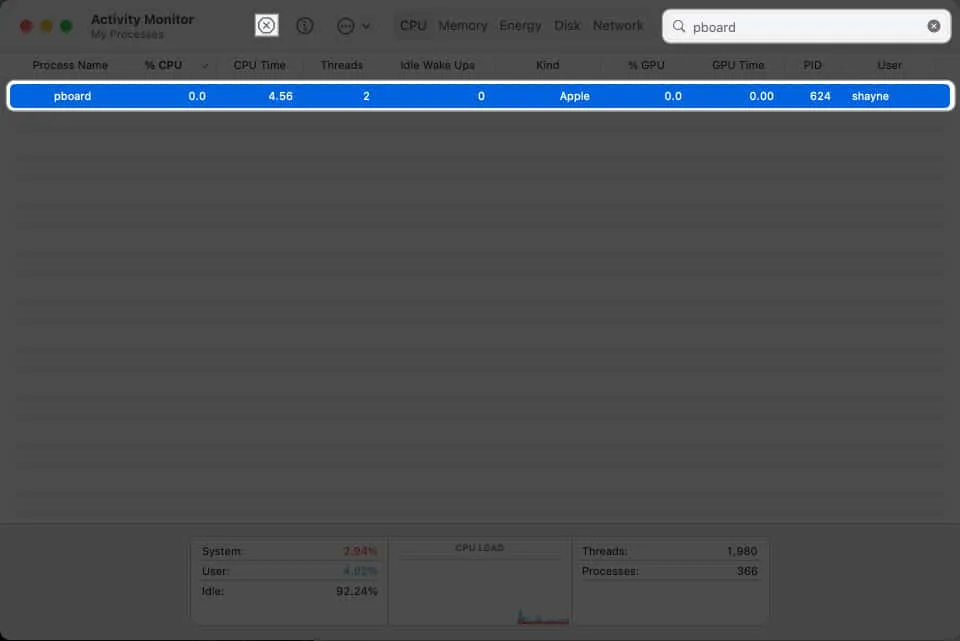
- 單擊“強制退出”。
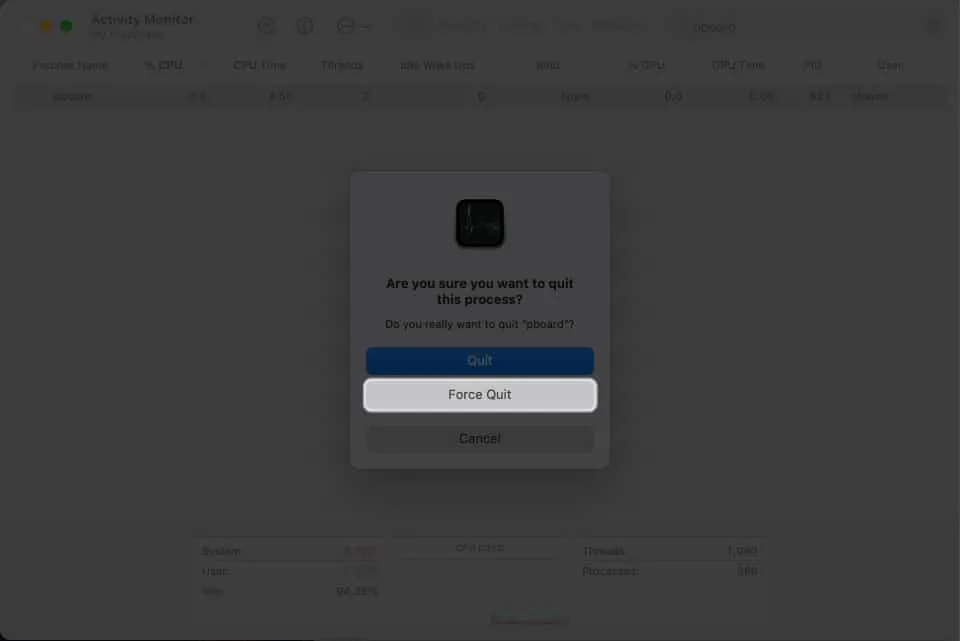
此力會自動退出該過程。關閉活動監視器並檢查復制粘貼功能是否恢復正常。
通過航站樓:
您還可以從終端強制退出剪貼板進程。
- 轉到Finder → 單擊菜單欄中的前往→ 選擇實用程序。
- 啟動終端。
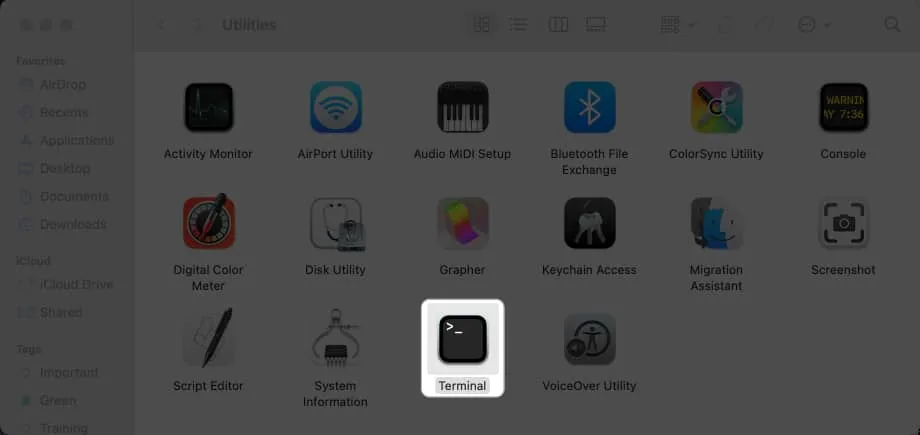
- 輸入sudo Killall pboard。
- 輸入您的密碼。
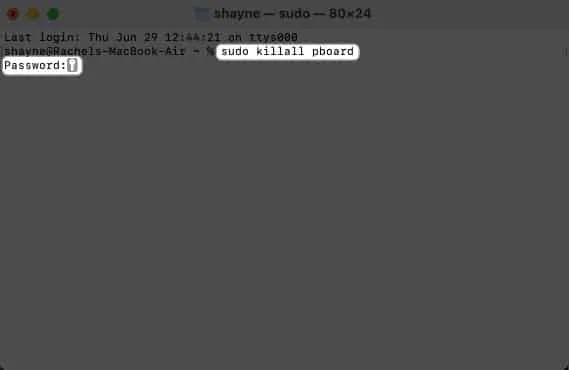
- 按鍵盤上的回車鍵。
4.殺死WindowServer進程
另一個修復方法是重新啟動 WindowServer 進程。
此進程負責應用程序和顯示器之間的通信,並處理您在屏幕上看到的圖形元素。Mac 上的複制和粘貼可能無法正常工作,因為應用程序窗口未正確呈現。
要重新啟動它:
- 打開活動監視器→在搜索欄中輸入windowserver 。
- 選擇它並單擊停止 (X) 圖標。
- 選擇退出。
5.更新macOS
軟件故障和錯誤在 macOS 主要更新的第一個版本中很常見。
在更新到新發布的主要更新後,論壇上充斥著關於故障的抱怨並不罕見。如果您遇到這種情況,您可以降級您的 Mac 或等待 Apple 發布修復這些問題的更新。
6. 以安全模式啟動 Mac
在安全模式下啟動 Mac僅加載運行所需的文件和應用程序。如果您可以在安全模式下毫無問題地進行複制和粘貼,那麼您就知道罪魁禍首是您添加的某些內容,例如擴展程序、插件或新應用程序。
7.使用第三方剪貼板應用程序
雖然這並不能真正解決問題,但使用第三方剪貼板應用程序可以暫時替代 Mac 的複制粘貼功能,使您能夠執行必要的任務。
與此同時,如果您已經在使用該應用程序並意識到無法使用 Mac 的內置複製粘貼功能,請考慮卸載第三方剪貼板應用程序。它可能會造成衝突,阻礙 Mac 的本機功能。
聯繫蘋果支持
當其他方法似乎都不起作用時,最好前往最近的 Apple Store 零售店尋求專業幫助。如果您的 Mac仍在保修期內,他們也許能夠診斷問題並修復甚至更換您的 Mac 。
Mac 上複製粘貼的不同方式
既然我已經討論了故障排除,那麼最好討論一下複製和粘貼功能如何在 Mac 上快速工作。
- Mac 上最常用的複制粘貼方法是使用鍵盤快捷鍵Cmd + C進行複制,Cmd + V進行粘貼。
- 下一個方法是使用鼠標或光標突出顯示文本或文件,然後雙擊或按住 Control 鍵單擊它們以訪問上下文菜單,您可以在其中找到“複製”和“粘貼”選項。
- 另一個是編輯工具欄,您可以在菜單欄上找到它。只需突出顯示或選擇要復制的項目,單擊“編輯”,然後查找“複製”,然後轉到指定位置並從同一菜單中單擊“粘貼” 。
- 複製粘貼也適用於具有通用剪貼板的Apple 設備。因此,如果您的問題涉及在 iPhone 上複製和在 Mac 上粘貼的問題,那麼您的問題與通用剪貼板有關。請閱讀我們有關通用剪貼板無法解決此問題的快速修復的文章。
包起來…
複製粘貼功能深深嵌入到每個用戶對其桌面設備的使用中,任何影響該功能的問題都會帶來極大的不便。祈禱吧,我提到的這些修復之一將使您的 Mac 複製粘貼功能立即恢復正常!



發佈留言